Sidebar Diagnostics是一款功能强大的电脑硬件监控软件,可以帮助用户在电脑桌面监控硬件信息的辅助程序,这款软件可以在你的桌面划分一个区域显示硬件信息,不会与你的桌面冲突,不会造成信息覆盖,让你可以随时查看当前CPU以及内存信息,运行后一直在桌面的最右侧,并且一般不会被遮挡,能够实时看到硬件信息,能够直接和系统外观融合在一起,保证简约和美观。

软件特色
Sidebar Diagnostics使用的是和windows 10一样的扁平化设计,所以运行后它就能够直接和系统外观融合在一起,保证简约和美观。
这个电脑硬件监控软件默认运行后显示在桌面右侧,并且会一直占用此块区域,如果你运行窗口化软件,那么Sidebar Diagnostics是不会被这类软件所遮住的,所以你时时刻刻都可以看到硬件信息,只需要瞟一眼即可。
并且竖条状的显示方式可以非常有效的充分使用现在的宽屏显示器,毕竟宽屏显示器的横向面积在大部分时间都是富余和能够浪费的。
如果你并不喜欢这种右侧栏一直占用显示空间的模式,那么没有关系,作者已经考虑到了这一点,你只需要在设置中取消勾选【占用屏幕空间】、【总在最前】选项即可。
Sidebar Diagnostics能够监控和显示的硬件信息非常多,包括时间、日期、cpu的型号、温度、负载、网络IP地址、上传下载速度、内存使用率、显卡的型号、负载、温度、风扇转速,每个分区硬盘使用量、读写速度等信息。
通常情况下,如果信息太多屏幕显示不了,那么使用鼠标滚轮可以看到剩余的内容。如果默认排序不喜欢,也可以在设置中更改显示顺序,也可以不显示某些硬件的信息。
除了以上这些,设置界面还可以调整显示区域的宽度、背景颜色、透明度、文字大小、对齐方式、颜色、日期格式等和外观有关的选项。
如果你想要一个美观、易用、免费的硬件监控软件,Sidebar Diagnostics是非常不错的选择。
软件功能
1、Sidebar Diagnostics提供硬件信息查看功能
2、在软件可以将你的硬件信息显示在电脑桌面
3、可以在桌面右边一直显示C盘D盘数据变化,可以显示CPU变化
4、可以查看温度数据,方便你在测试软件的时候了解CPU变化
5、也方便用于在启动3D游戏或者是设计模型的时候测试硬件变化
6、也能在启动挖矿软件的时候查看当前系统的硬件参数
7、让用户可以更加方便查看硬件信息
8、显示的硬件可以设置界面修改,例如仅仅显示CPU,仅仅显示显卡
9、可以对详细信息查看,可以了解当前硬件变化
10、Sidebar Diagnostics让每个用户都可以在桌面查看硬件参数













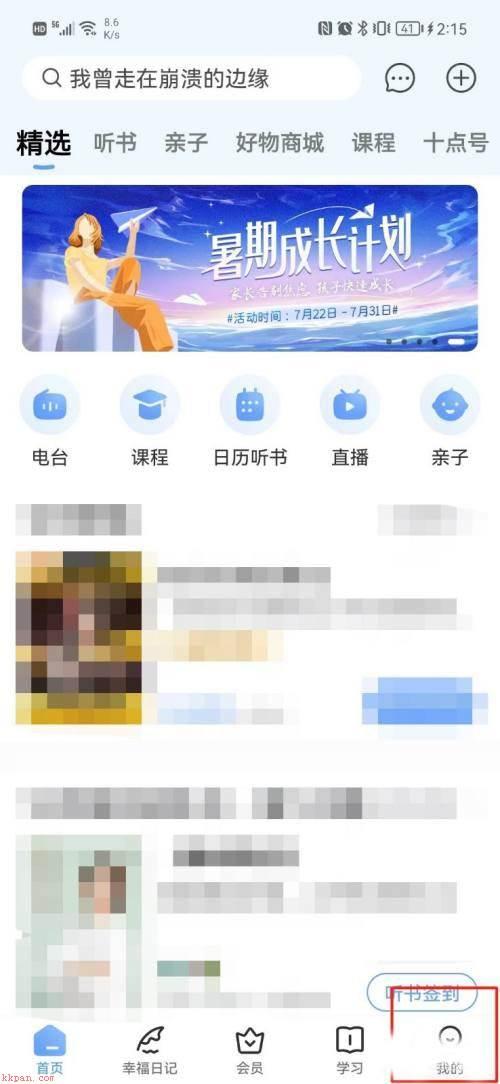










 微软电脑管家下载
微软电脑管家下载 PeerBlock防火墙下载
PeerBlock防火墙下载 卡密生成器
卡密生成器 Shared Folder Protector共享文件夹保护工具
Shared Folder Protector共享文件夹保护工具 USB Copy Protection下载
USB Copy Protection下载 抓包软件QSniffe下载
抓包软件QSniffe下载